文章目录
2023最新kali下载安装教程
1.前期工作:
虚拟机安装(这里我使用VMware17),如果不会安装虚拟机的朋友可以看看下面这篇教程,亲测可用
【网络安全修炼-炼气期】001、Win10环境下VMware17的下载与安装(超详细,亲测可用)
2.下载系统镜像
我们进入kali官网,选择Installer Images
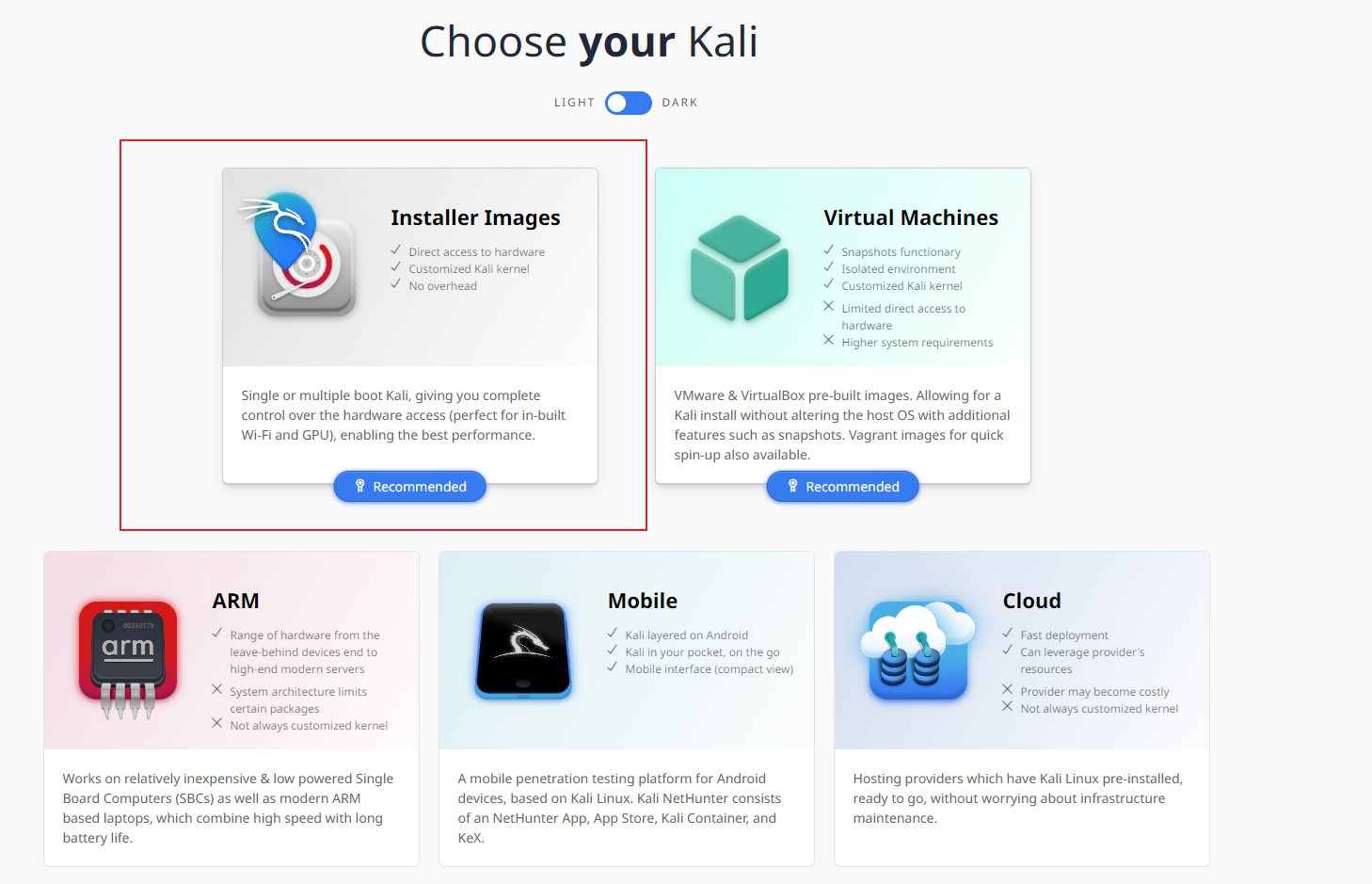
可根据自己需求选择64位,32位。

下载完成后的镜像如下图所示

3.打开VMware软件
创建新的虚拟机
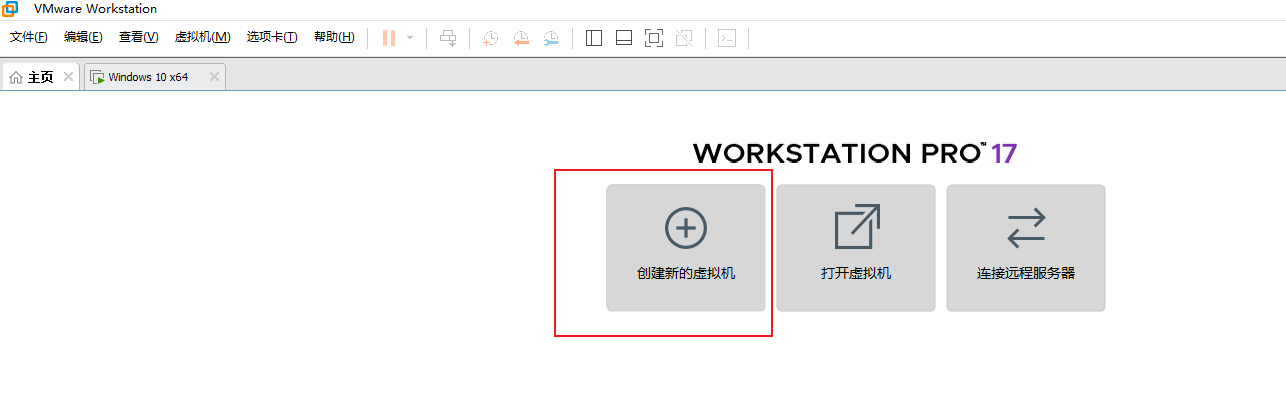
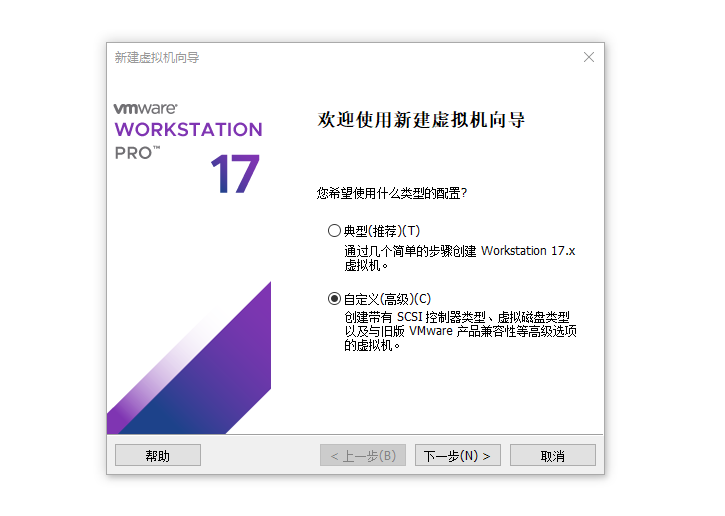
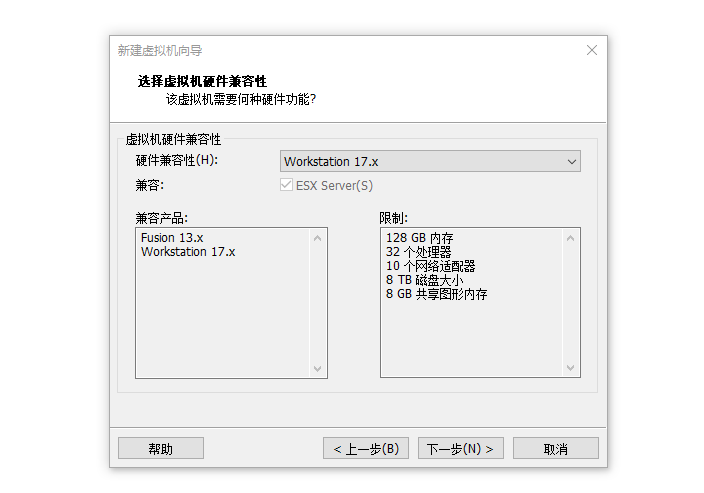
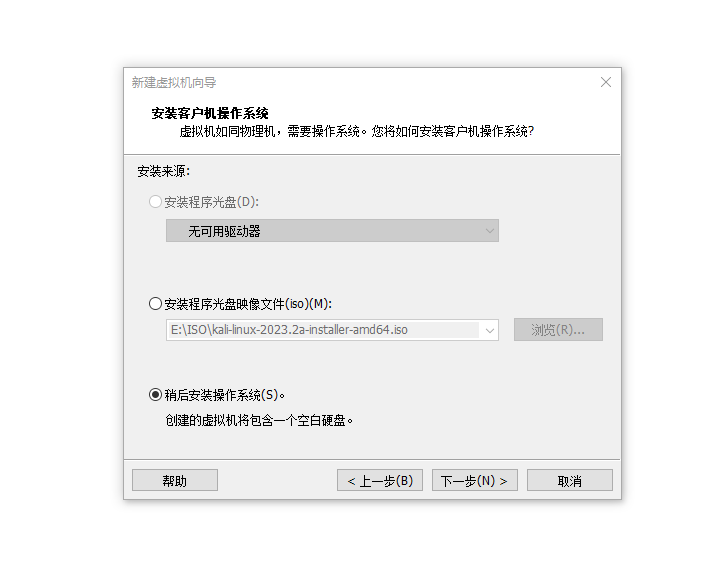
4.kali是基于Debian linux开发的,所以我们这里选择Debian。
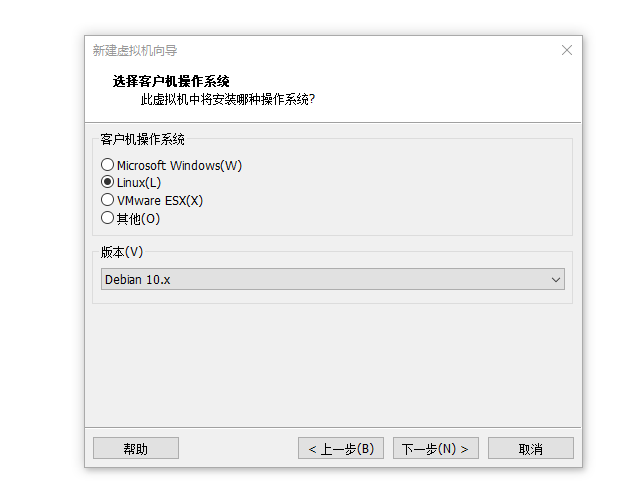
5.虚拟机名称和安装位置可自己修改(最好不要保存在C盘中)
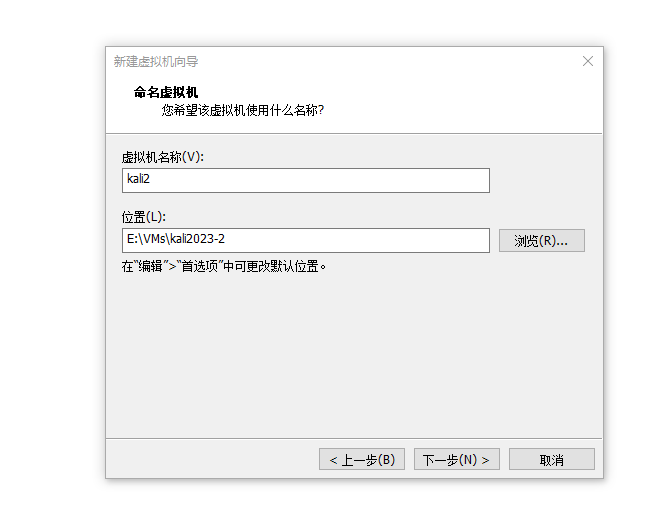
6.处理器数量,内核数量根据自己处理器内核情况自行分配,一般用默认的配置即可,内存可据情况分配
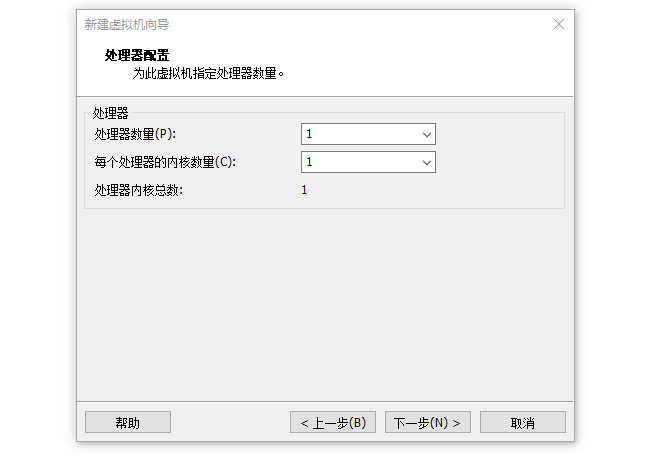
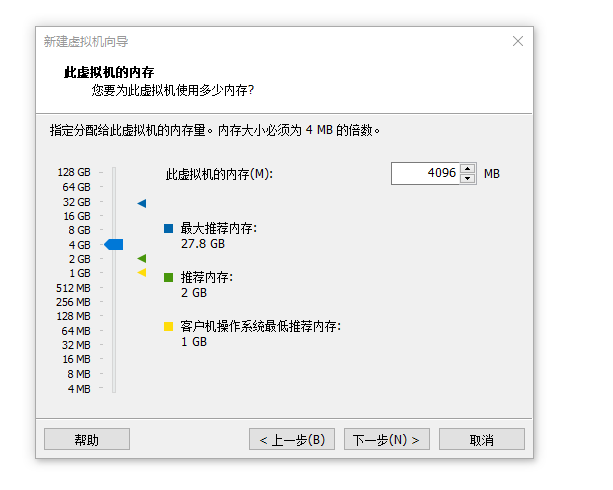
这里推荐使用NAT(之后可以自己改动)
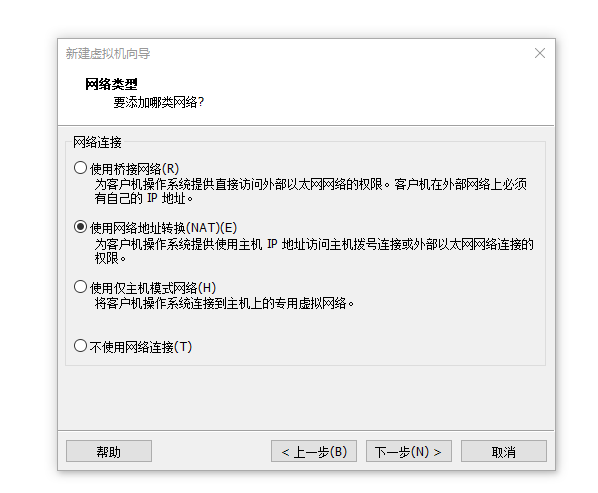
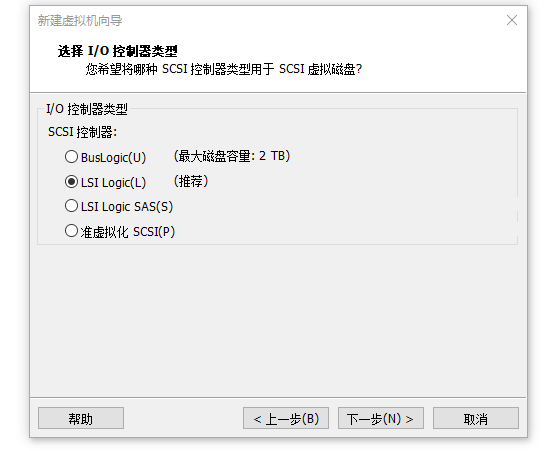

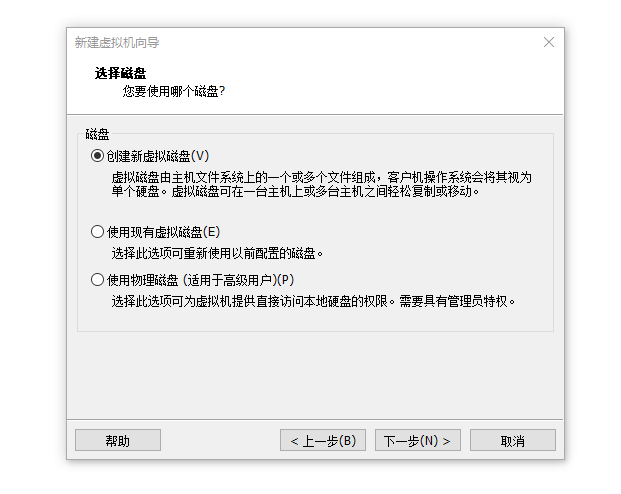
磁盘容量可根据自己具体情况分配
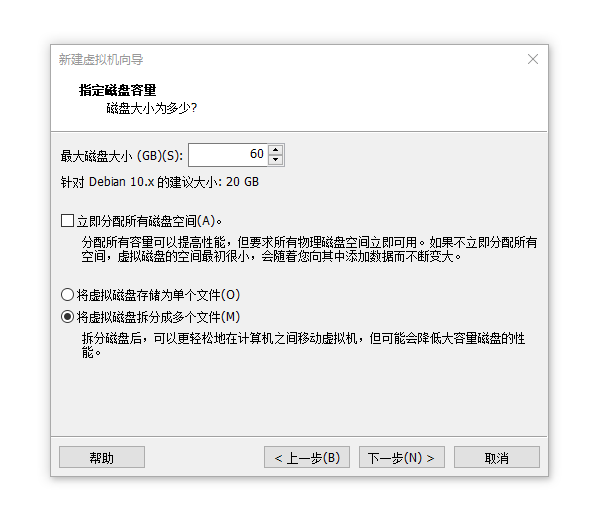
选择虚拟磁盘存放的位置
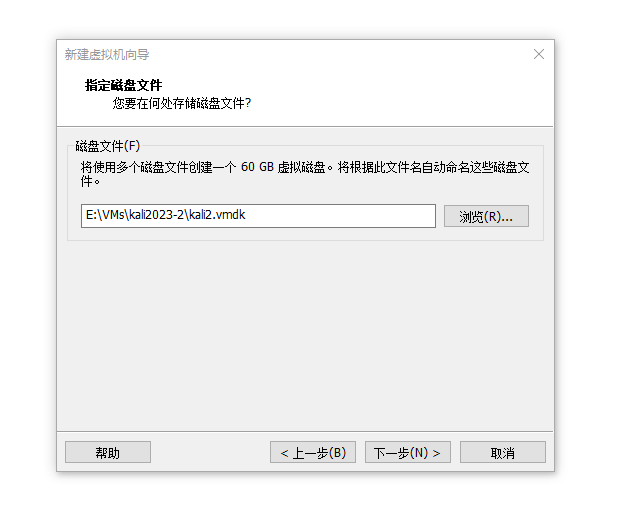
7.自定义硬件
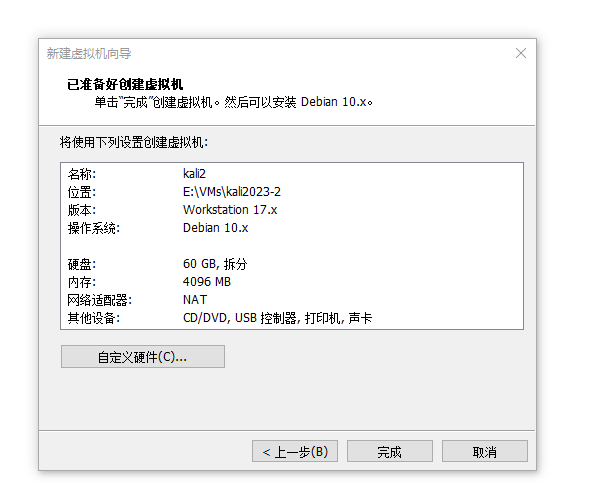
选择之前下好的镜像文件
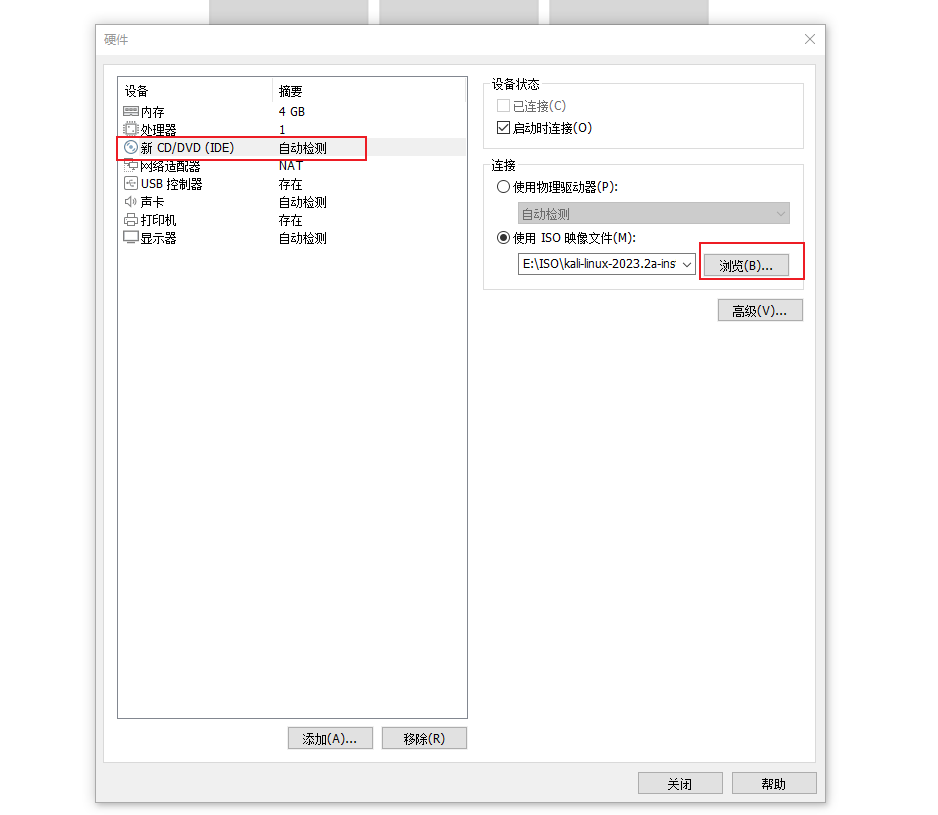
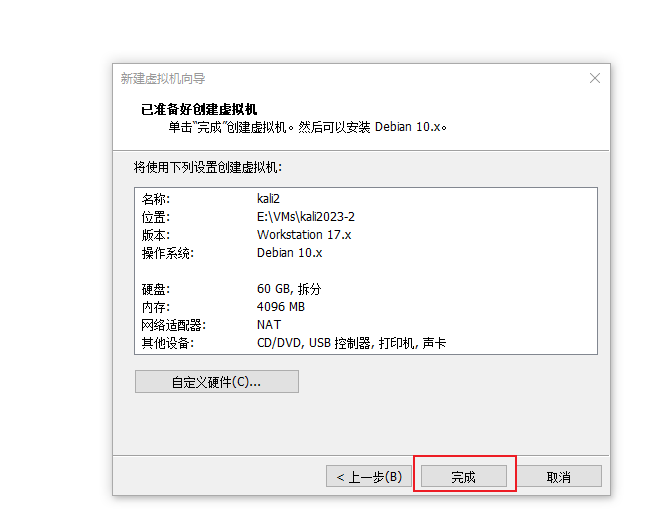
8.返回后,选择开启此虚拟机
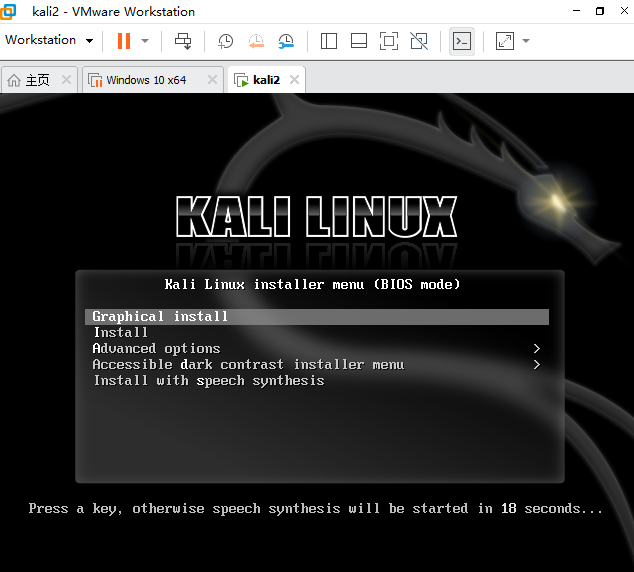
直接回车选择第一项
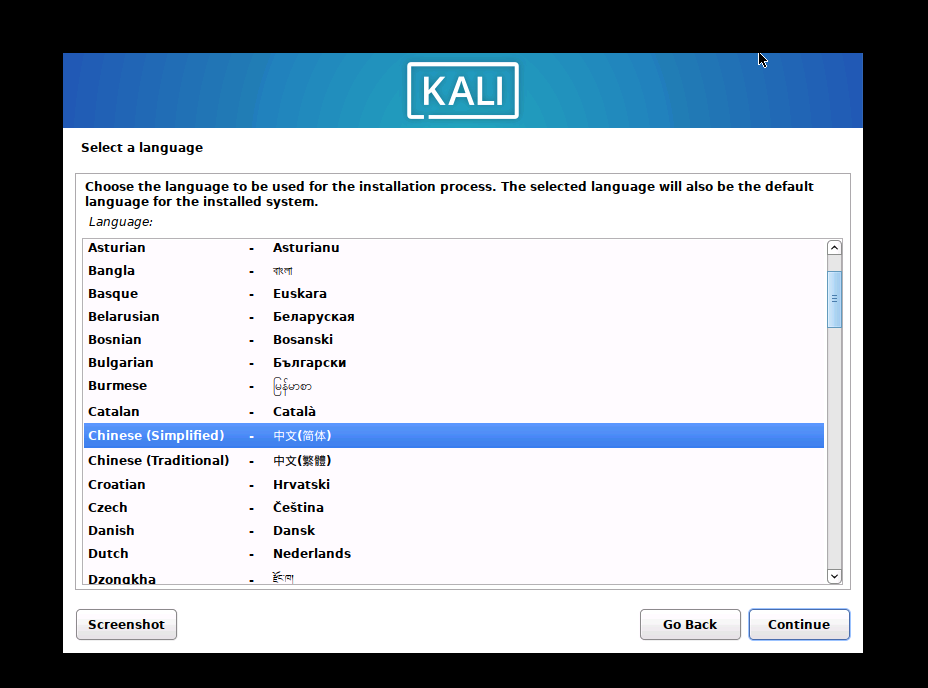
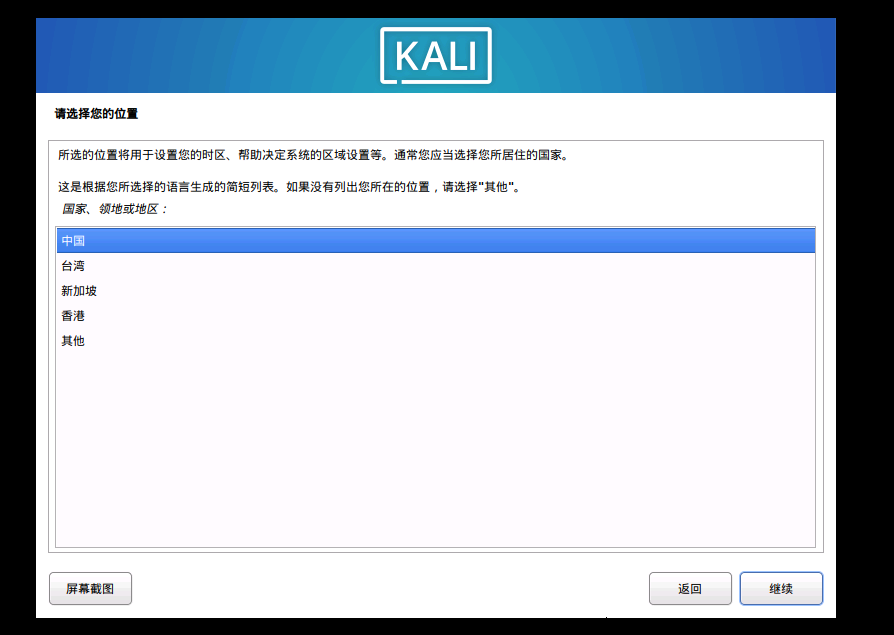
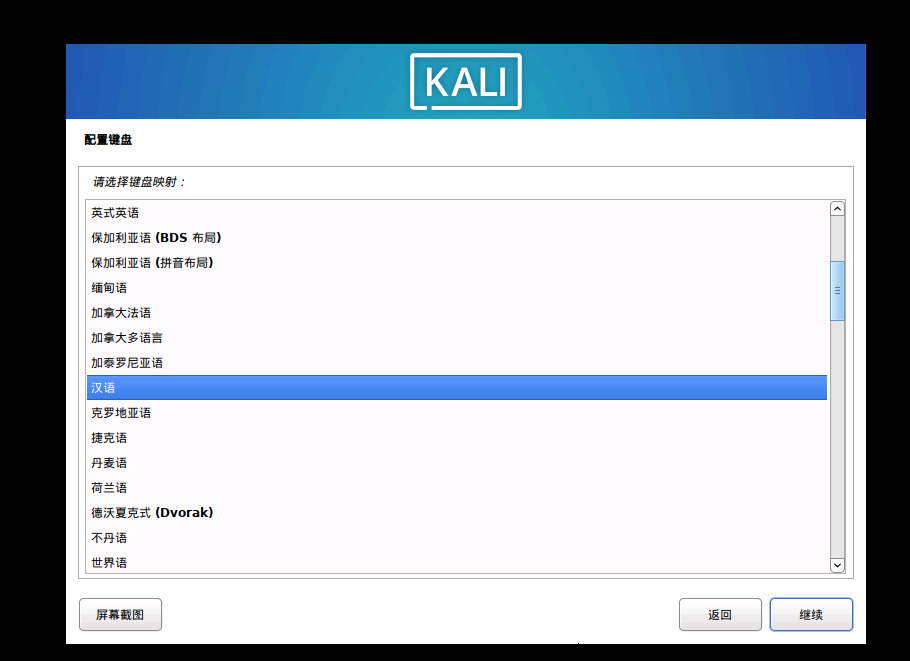
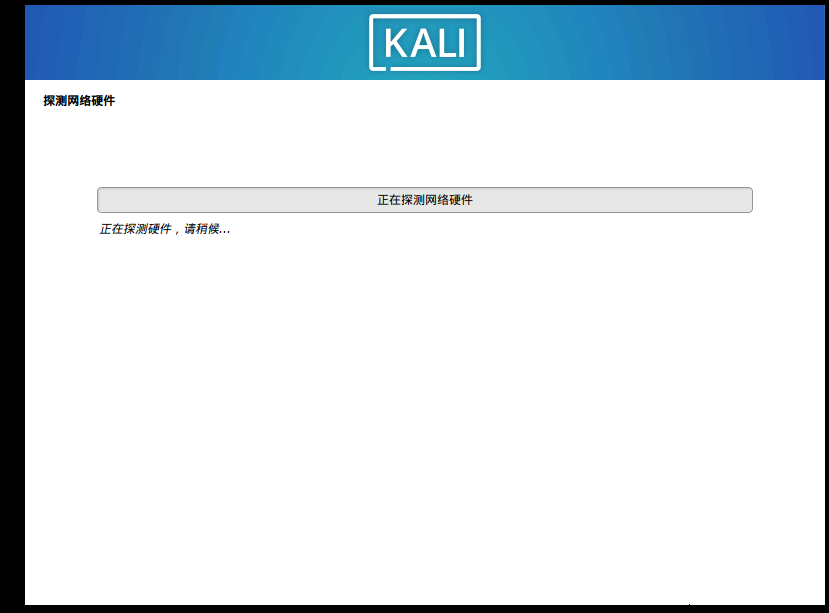
设置用户名和密码,请务必记住!!!
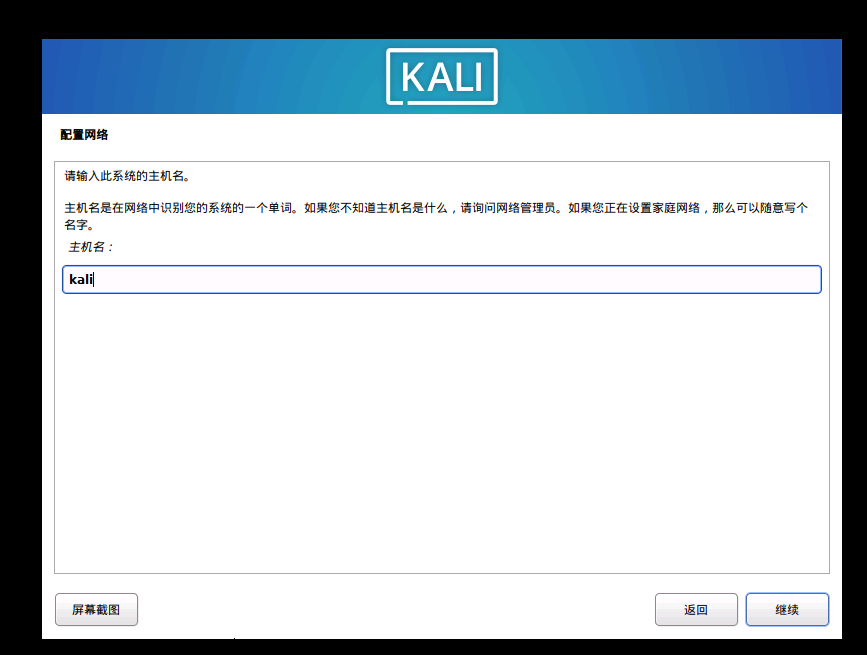
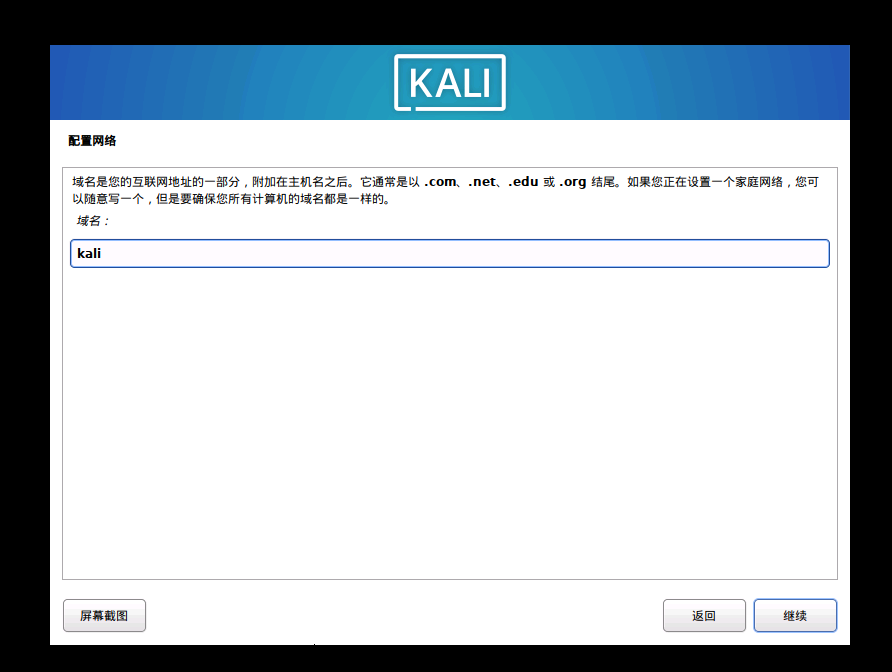
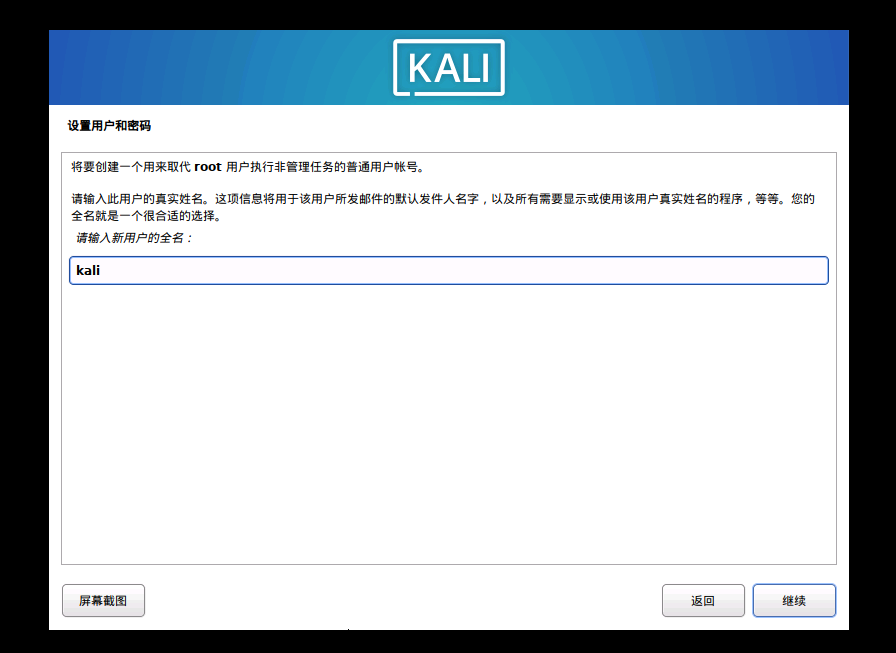
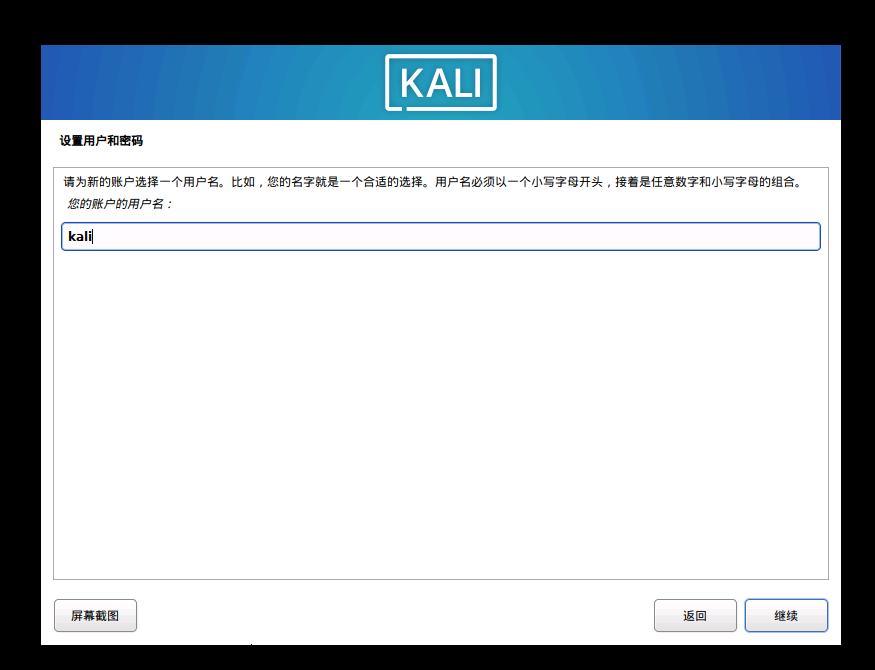
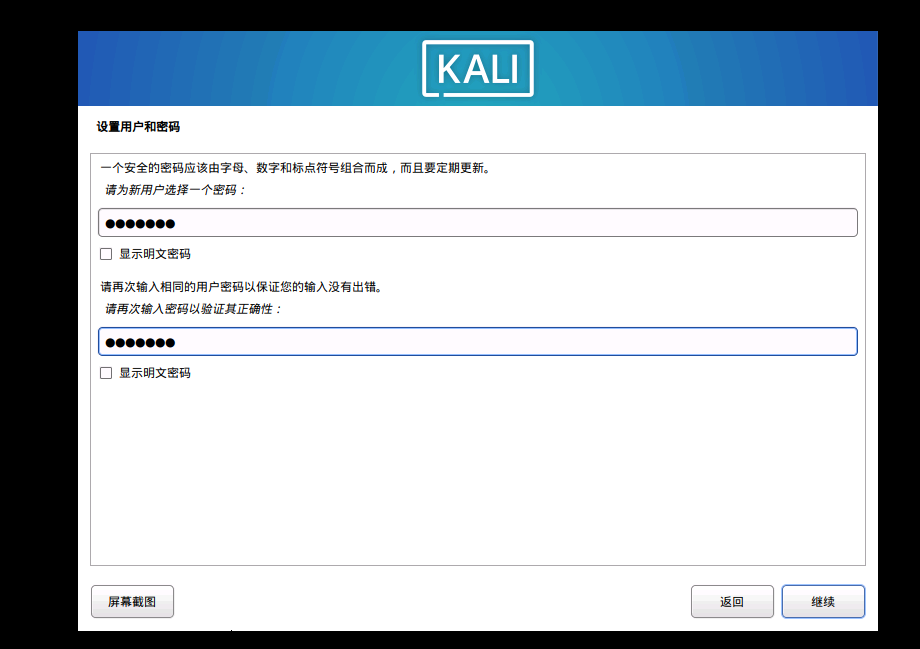
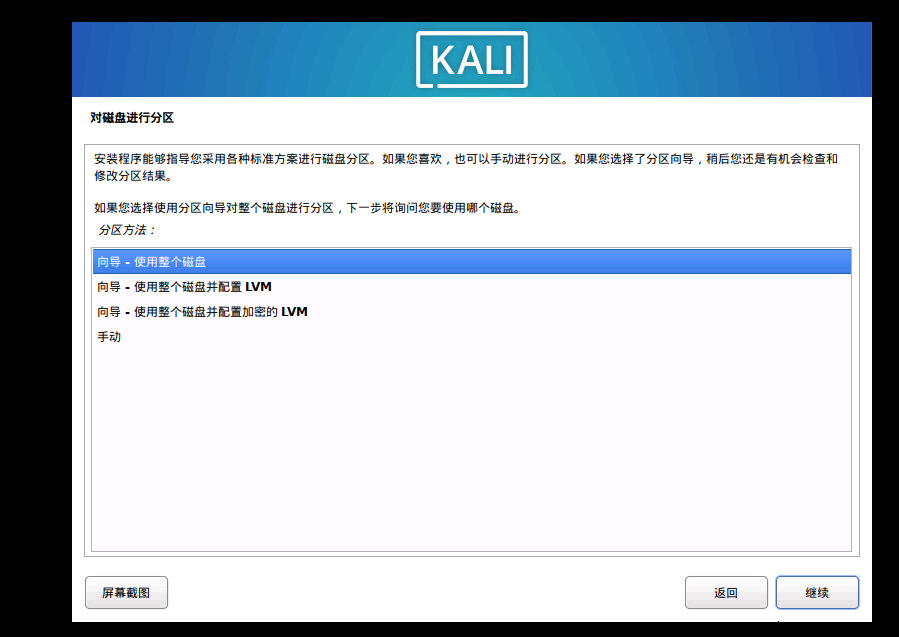
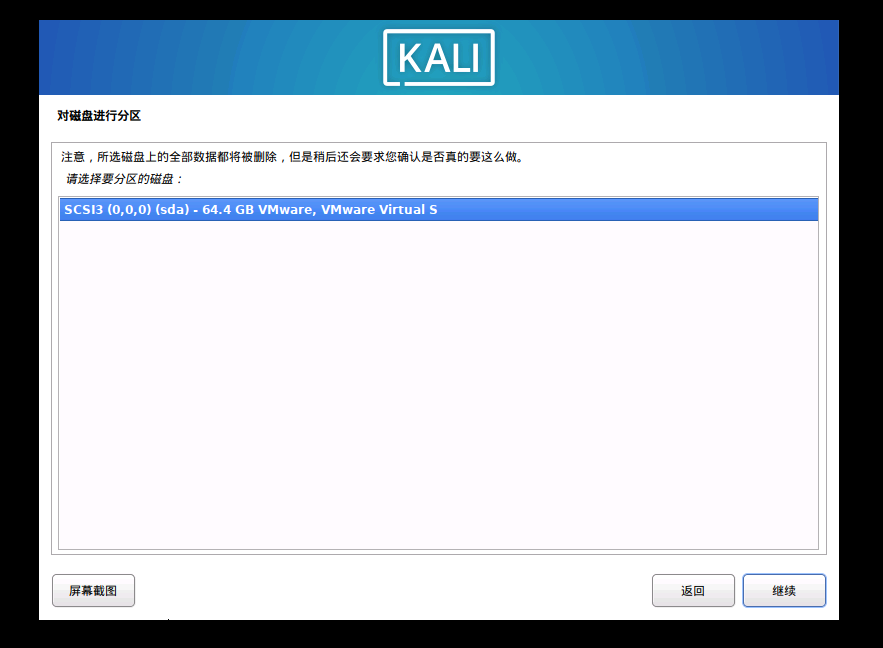
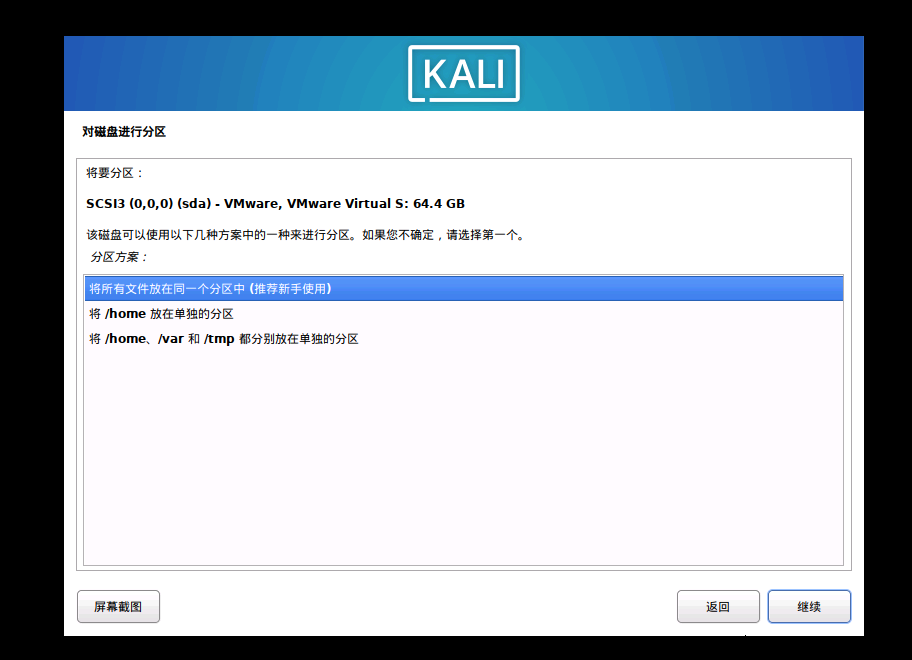
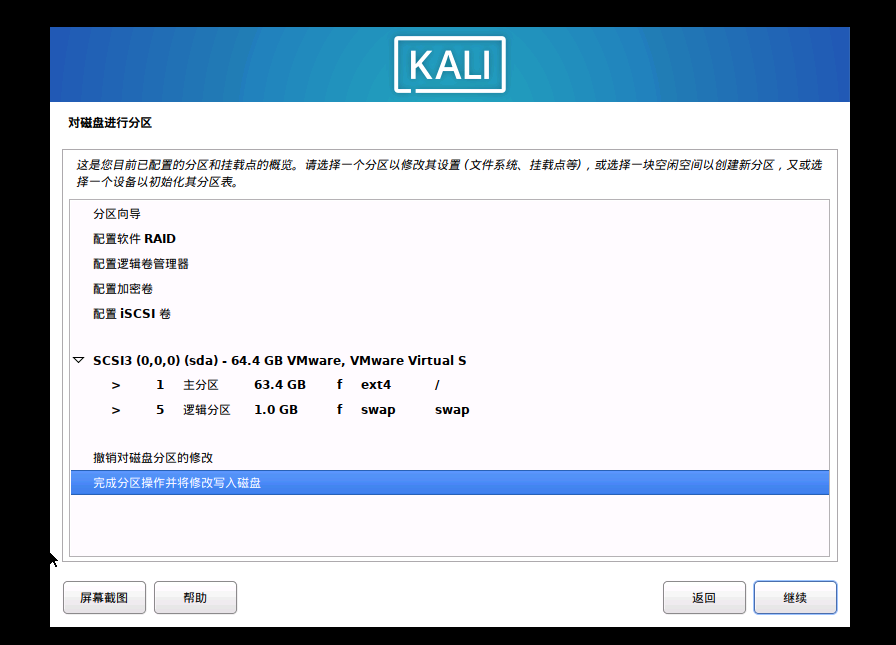
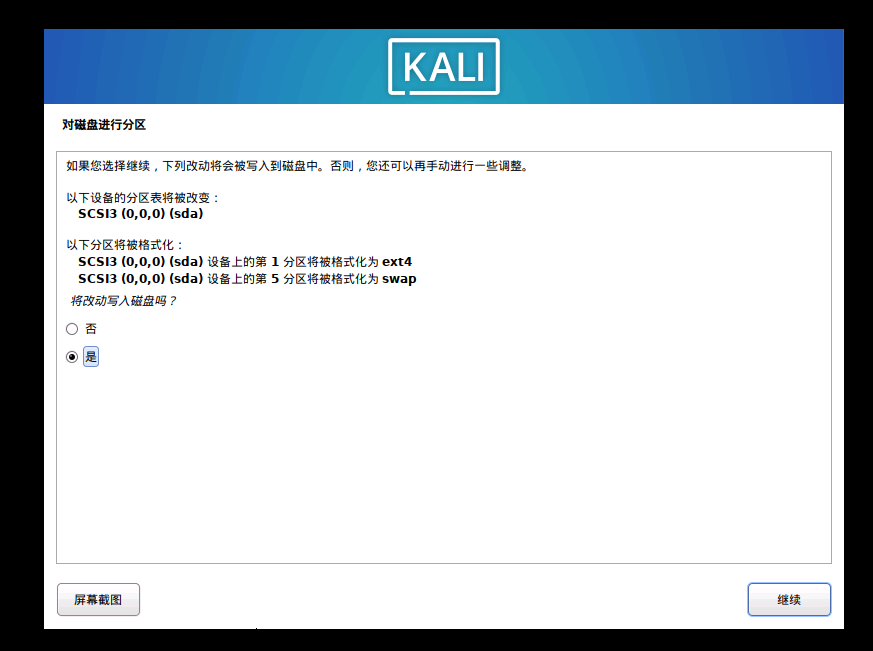
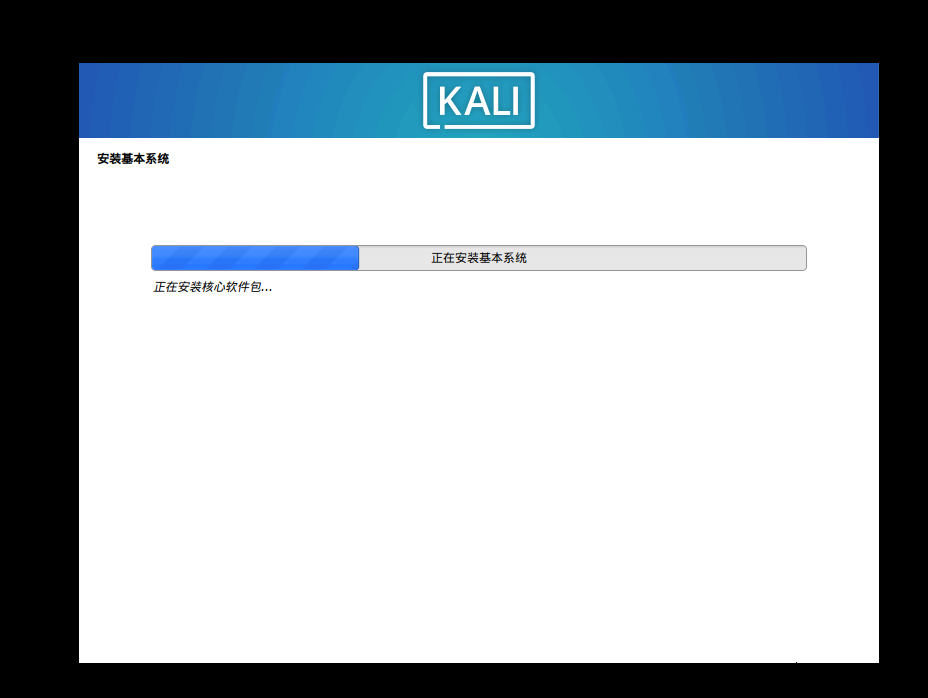
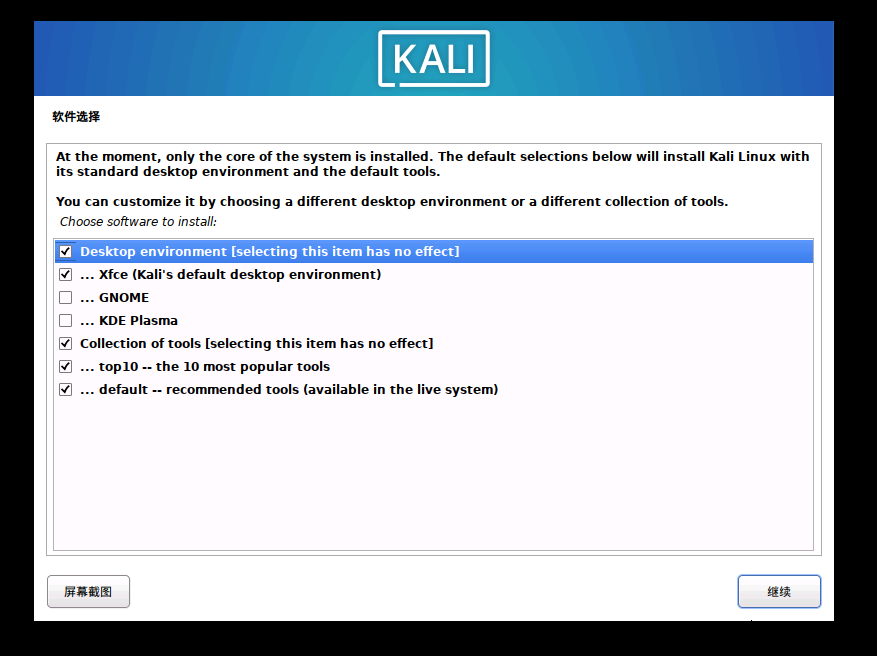
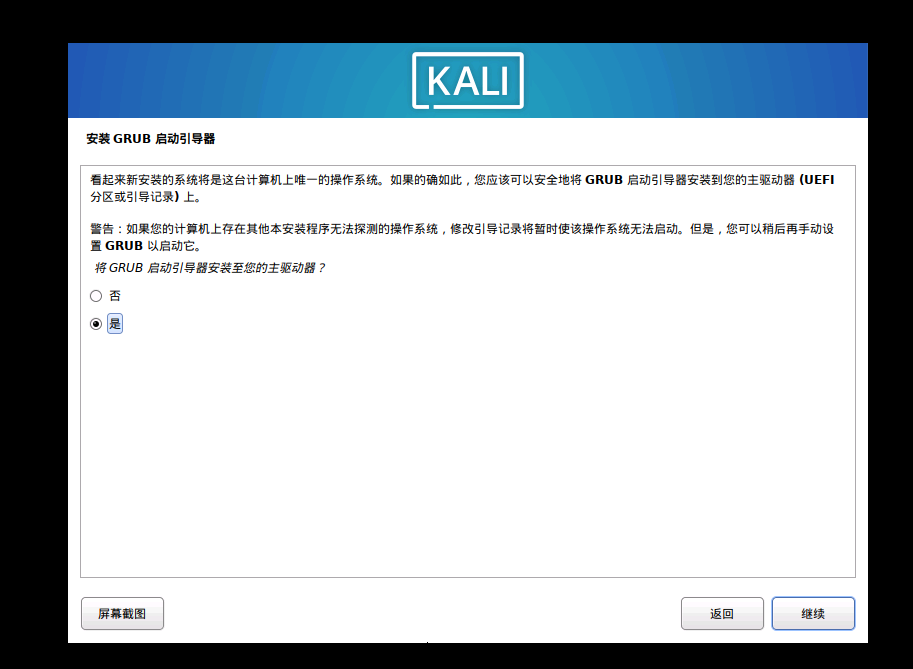
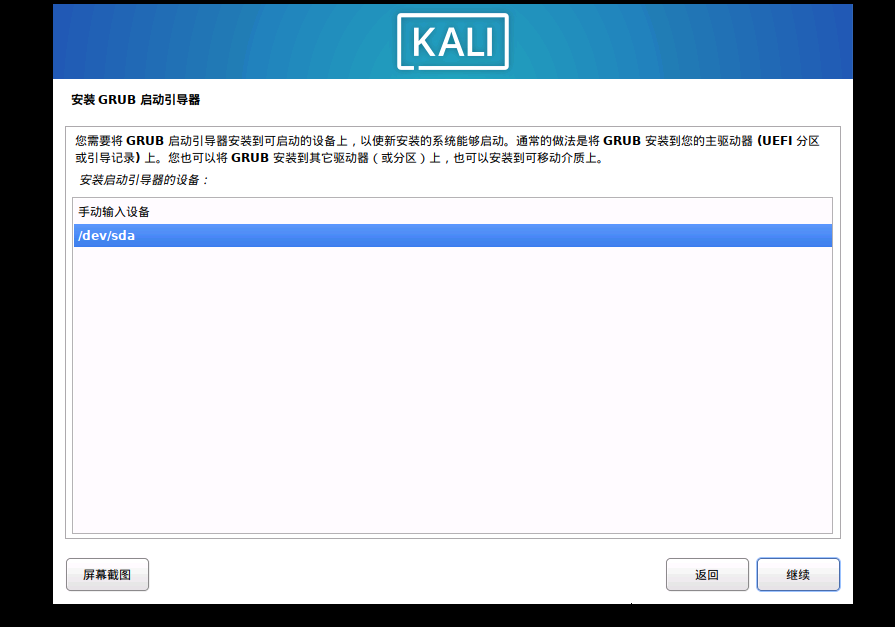
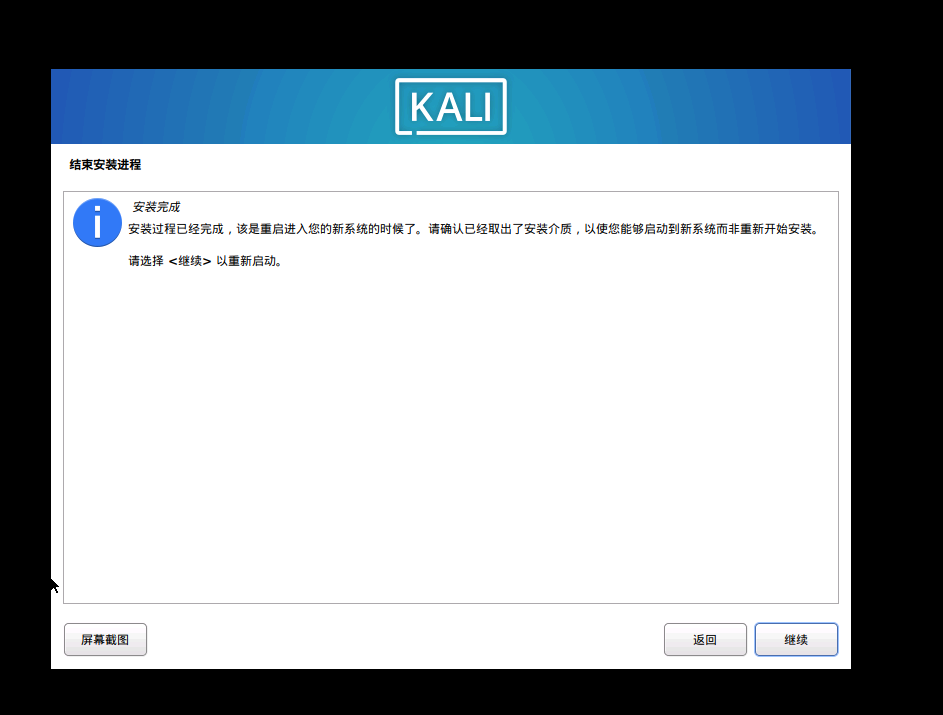
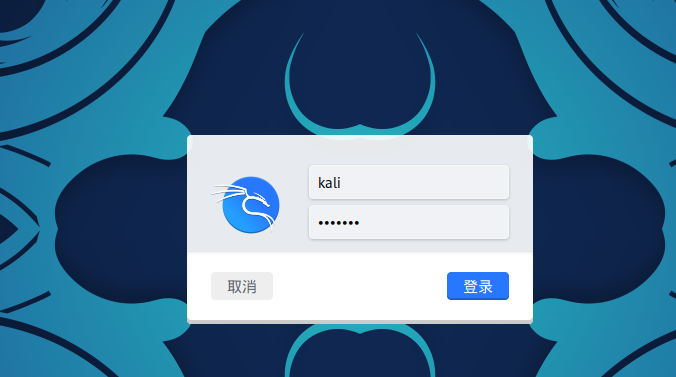
9.安装完成
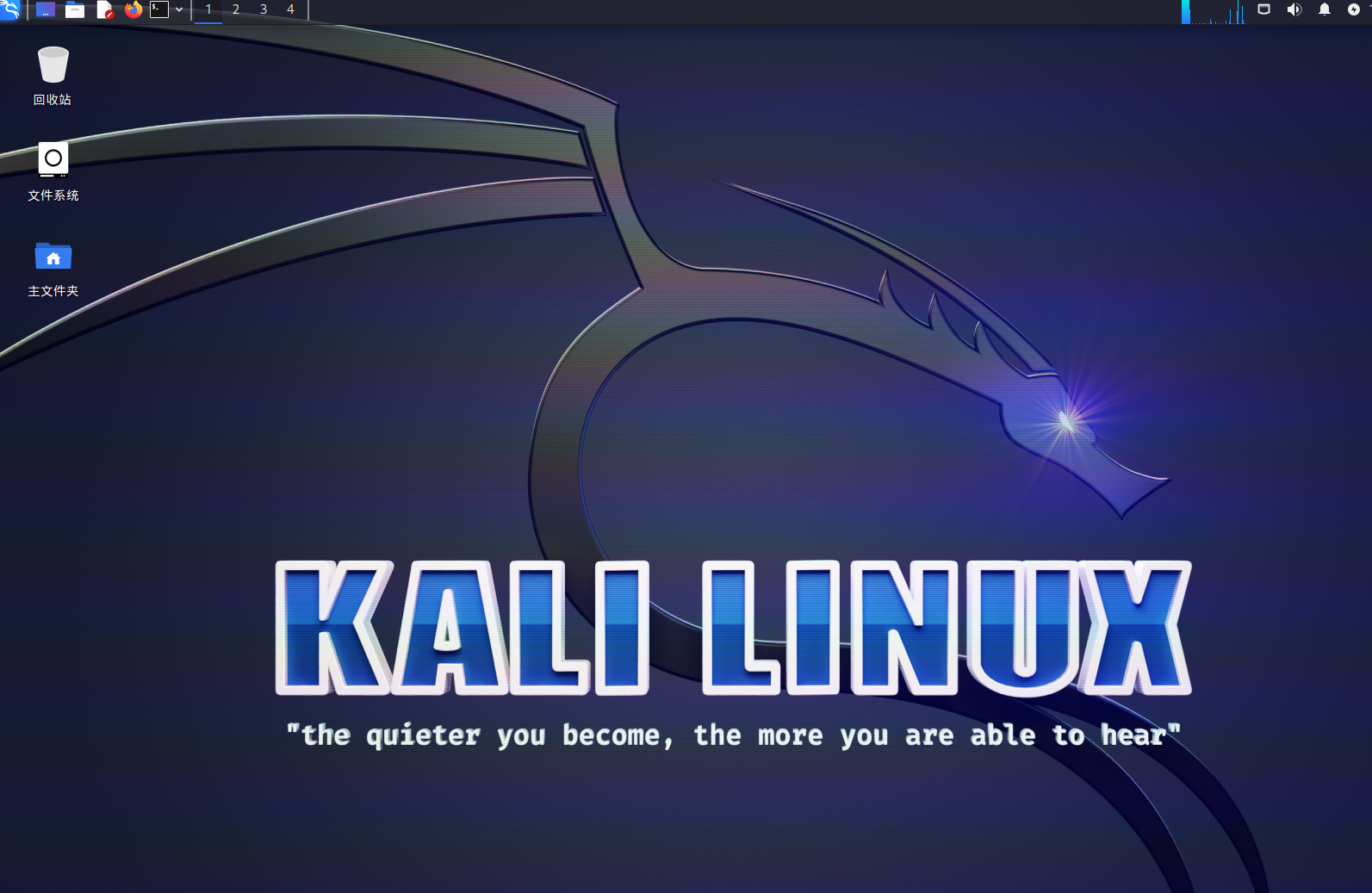
版权归原作者 韩飞雨 所有, 如有侵权,请联系我们删除。